
在 Mac 上的 iTunes 中播放歌曲
你可以使用 iTunes 視窗中的控制項目來重複播放歌曲、更改其播放順序等。
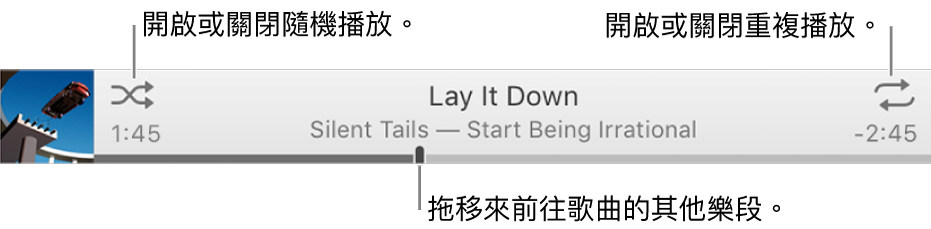
如要檢視你的音樂資料庫,請從左上角的彈出式選單中選擇「音樂」。
隨機播放或重複播放歌曲
在 Mac 上的 iTunes App
 中,從左上角的彈出式選單中選擇「音樂」,然後按一下「資料庫」。
中,從左上角的彈出式選單中選擇「音樂」,然後按一下「資料庫」。
如要播放 iTunes 資料庫中的歌曲,請按兩下歌曲,或選取歌曲然後按一下「播放」按鈕
 (或使用觸控欄)。
(或使用觸控欄)。執行以下任何一項操作:
啟用或停用隨機播放:按一下「隨機播放」按鈕
 。
。「隨機播放」開啟時會顯示灰色方框
 。
。隨機播放專輯或分類:選擇「控制」>「隨機播放」>「專輯」(或「分類」)。iTunes 會根據其顯示於專輯或分類中的順序來播放歌曲,然後隨機選擇其他專輯或分類播放。
隨機播放專輯中的歌曲:按一下專輯插圖下方的「隨機播放」
 。
。重複播放目前顯示方式(例如播放列表)中的所有歌曲:按一下「重複」按鈕
 。「重複」開啟時會顯示灰色方框
。「重複」開啟時會顯示灰色方框  。
。重複播放目前播放中的歌曲:按一下「重複」按鈕,直到顯示數字 1
 。
。關閉重複播放:按一下「重複」按鈕,直到不再顯示灰色方框
 。
。
更改「待播清單」列表要播放的內容
聆聽音樂時,你可以使用「待播清單」列表來檢視和更改接著播放的歌曲。例如,如你正在聆聽一個播放列表,你可以使用「待播清單」來在目前播放的歌曲結束後切換到另一張專輯。專輯播放結束後,iTunes 會繼續播放先前的播放列表。
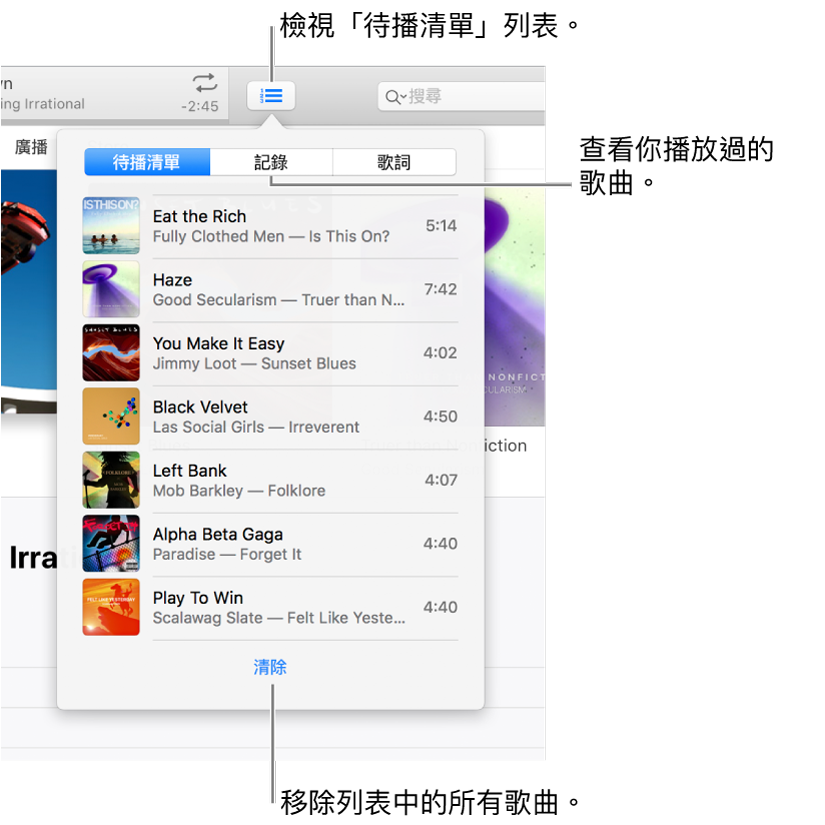
在 Mac 上的 iTunes App
 中,從左上角的彈出式選單中選擇「音樂」,然後按一下「資料庫」。
中,從左上角的彈出式選單中選擇「音樂」,然後按一下「資料庫」。
如要播放 iTunes 資料庫中的歌曲,請按兩下歌曲,或選取歌曲然後按一下「播放」按鈕
 (或使用觸控欄)。
(或使用觸控欄)。按一下「待播清單」按鈕
 ,然後按一下「待播清單」。
,然後按一下「待播清單」。執行以下任何一項操作:
播放列表中的歌曲:按兩下歌曲。
將歌曲加入或移至列表上方:按住 Control 鍵並按一下項目,然後選擇「插播」。
更改列表中的歌曲順序:依照你要的順序來拖移歌曲。
從列表中移除歌曲:選擇歌曲,然後按下 Delete 鍵。
從列表中移除所有歌曲:按一下或按多下列表右上方的「清除」按鈕。
貼士:如要加入歌曲或專輯至「待播清單」列表,請將項目從歌曲列表拖至 iTunes 視窗中間的上方,直到出現藍色邊框(或使用觸控欄)。
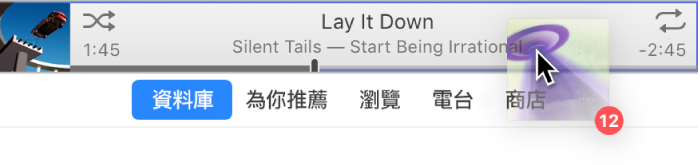
你可以按一下「待播清單」列表中的「記錄」來查看之前已播放的歌曲。
如你結束 iTunes,「待播清單」列表會自動儲存,以便你下次開啟 iTunes 時使用。
請參閲將音樂加入佇列讓其接著播放。
依照特定順序來播放歌曲
在 Mac 上的 iTunes App
 中,從左上角的彈出式選單中選擇「音樂」,然後按一下「資料庫」。
中,從左上角的彈出式選單中選擇「音樂」,然後按一下「資料庫」。
從左側側邊欄中選擇「歌曲」。
按一下直欄標題來以歌名、藝人或專輯名稱的字母順序來播放歌曲(或以任何其他類別來排序)
如要選擇更多類別,請選擇「顯示方式」>「開啟顯示方式選項」。
歌曲之間的淡入 / 淡出效果
你可以設定 iTunes 來讓每首歌曲在上一首歌曲淡出時淡入(音量逐漸變大)。此功能名為「歌曲交互混音」,可防止歌曲之間出現靜音。
在 Mac 上的 iTunes App
 中,選擇 iTunes >「偏好設定⋯」,然後按一下「播放」。
中,選擇 iTunes >「偏好設定⋯」,然後按一下「播放」。選取「歌曲交互混音」。
如要更改目前歌曲於結尾處淡出和新歌曲淡入的時間,請拖移「秒」滑桿。
當 iTunes 連續播放同一張專輯中的音軌時,會自動關閉交互混音,在歌曲(或音軌)之間沒有淡入淡出的效果。
如要在播放歌曲時不進行淡化,請取消剔取「歌曲交互混音」。
避免播放某首歌曲
在 Mac 上的 iTunes App
 中,從左上角的彈出式選單中選擇「音樂」,然後按一下「資料庫」。
中,從左上角的彈出式選單中選擇「音樂」,然後按一下「資料庫」。
從左側側邊欄中選擇「歌曲」。
取消剔取歌曲旁的剔取框。
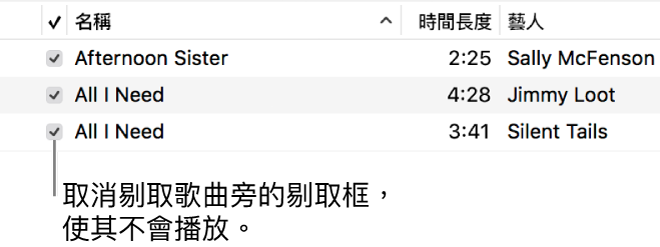
如你在歌曲旁邊沒有看到剔取框,請選擇 iTunes >「偏好設定⋯」,按一下「一般」,然後確定已剔取「列表顯示方式」剔取框。
重要事項:取消剔取歌曲的剔取框會從所有的播放列表中移除該歌曲的剔號。